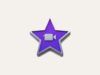Come sovrapporre due video
Che sia per passione o per necessità, hai scoperto di aver bisogno di alcuni programmi che possano facilitarti nei tuoi compiti di editing al fine di montare un video correttamente. In particolare, ti stai chiedendo come sovrapporre due video poiché quest'operazione è fondamentale per raggiungere il tuo scopo.
Devi sapere che al giorno d'oggi esistono tanti programmi che consentono di utilizzare la funzione di sovrapposizione e quindi possono permetterti di sovrapporre un video su di un altro, in riproduzione, applicando anche effetti di opacità per rendere un video più o meno visibile rispetto all'altro.
Se quindi vuoi sapere come sovrapporre due video, prenditi cinque minuti di tempo per leggere la mia guida e mettiti comodo. Io, come al solito, ti auguro buona lettura.
Indice
- Come sovrapporre due video
- Come sovrapporre video online
- Come sovrapporre due video su Android
- Come sovrapporre due video su iPhone
- Come sovrapporre due video su TikTok
Come sovrapporre due video
Nei prossimi paragrafi ti segnalerò alcuni programmi per sovrapporre due video mediante PC, assicurati quindi di scaricarli insieme a me per testarli e scegliere quello che più ti si addice.
Clipchamp (Windows)
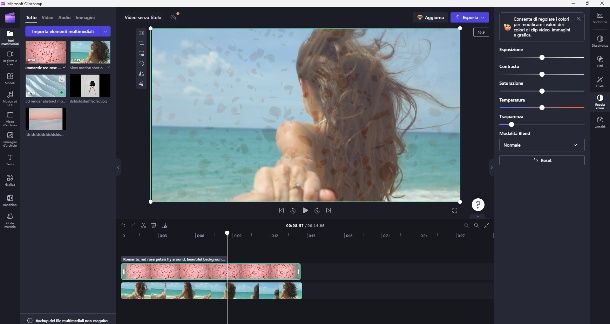
Uno dei quesiti più frequenti quando si parla di montaggi di questo tipo è come sovrapporre due video in trasparenza, di modo che uno dei due possa risultare più nitido dell'altro. Per questo tipo di operazione, puoi utilizzare Clipchamp, un programma già installato di base nei nuovi PC con sistema operativo Windows e che quindi non hai nemmeno bisogno di scaricare. Ad ogni modo, è disponibile sul Microsoft Store.
Clipchamp è un programma gratuito che, tuttavia, presenta la possibilità di effettuare un upgrade al costo di 11,99 euro/mese.
Per poter utilizzare Clipchamp al fine di sovrapporre due video in trasparenza, tutto quello che devi fare è avviare l'applicazione ed effettuare il login. Puoi farlo attraverso il tuo account Microsoft oppure mediante account Google, indirizzo email, account Facebook o account Dropbox. Se non hai un account, premi su Crea un account in alto a sinistra e scegli uno dei metodi precedentemente elencanti per crearne uno.
Effettuato l'accesso, premi su Crea un nuovo video in alto a sinistra per accedere alla schermata di editing. Trascina i due video che intendi sovrapporre nella barra di sinistra e, quindi, nella sezione I tuoi multimediali affinché vengano caricati e diventino sempre disponibili.
Una volta importati i due video, trascina il video che vuoi ottenere in qualità di sfondo nel riquadro centrale adibito alla visualizzazione dei clip oppure sulla timeline al di sotto di quest'ultimo. Successivamente, trascina il secondo video al centro del riquadro dove è stato appena trascinato il primo video, al fine di ridimensionare il secondo video sovrapposto al primo.
Vedrai comparire il secondo video al di sopra del primo anche nella timeline di modo che tu possa regolare la lunghezza di entrambi i clip a tuo piacimento.
Per sovrapporre due video in trasparenza rendendo, quindi, un video meno visibile dell'altro nella sovrapposizione, fai clic sul video che vuoi rendere più trasparente e seleziona Regola colori dalla barra di destra. Successivamente, regola la barra di trasparenza finché non sei soddisfatto del risultato ottenuto.
A questo punto non ti resta che salvare il tuo video: premi su Esporta in alto a destra e seleziona la qualità del video che più preferisci. Attendi la fine del caricamento e otterrai il tuo video direttamente nella cartella dei Download.
iMovie (macOS)
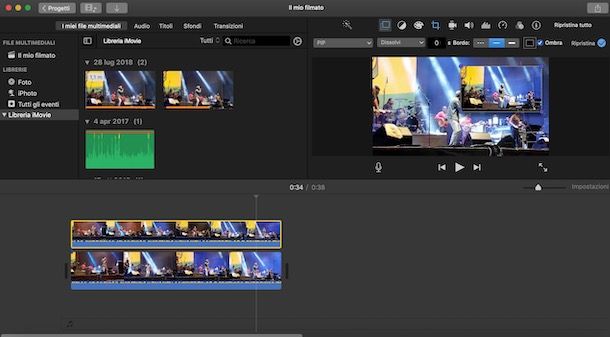
Se hai un Mac è possibile che tu ti sia chiesto come sovrapporre due video su iMovie, considerando che si tratta del programma di editing di video preimpostato per i sistemi macOS. Risulta, quindi, normale disporre di iMovie senza doverlo scaricare, tuttavia qualora per qualche strana motivazione non dovessi riuscire a trovarlo, puoi scaricarlo dal Mac App Store.
Per cominciare, avvia iMovie sul tuo Mac e clicca su Crea progetto > Filmato per creare la tua nuova area di lavoro, accedendo così alla finestra di editing.
A questo punto devi importare i file multimediali che vuoi sovrapporre: puoi farlo cliccando su File > Importa media. Una volta importati i due video, trascina il primo sulla timeline e successivamente fai la stessa cosa con il secondo, avendo premura di trascinarlo sulla timeline al di sopra del primo video.
Cliccando sulla seconda traccia, puoi accedere alla tool della sovrapposizione: premi sull'icona del quadrato situata tra i simboli in alto a destra per poter regolare l'opacità del video e la dissolvenza.
In conclusione, ricordati di salvare il video sul tuo Mac: per farlo, premi sull'icona della freccia dentro il box collocata in alto a destra, scegli l'opzione File dal menu che si apre e premi sui pulsanti Avanti e Salva.
Se vuoi saperne di più su come sovrapporre due video su iMovie, puoi leggere la mia guida dedicata. Ti ricordo, inoltre, che iMovie è disponibile gratuitamente anche sui dispositivi iOS/iPadOS.
Altri programmi per sovrapporre due video
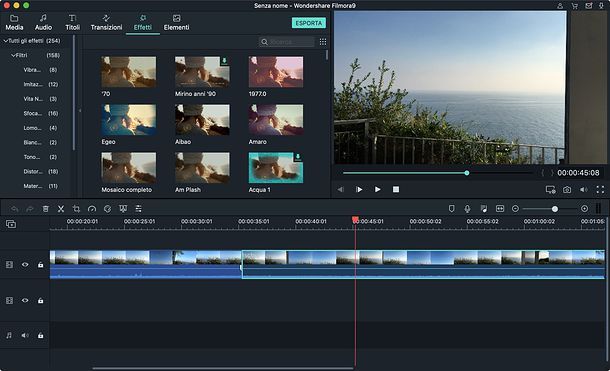
- Wondershare Filmora (Windows/macOS) — con Wondershare Filmora puoi utilizzare i metodi di fusione o blending modes per poter ottenere un video composto da due clip sovrapposti, scegliendo tra diversi metodi di fusione. Si tratta di un programma gratuito, fruibile anche sui dispositivi mobili Android e iOS/iPadOS, che dispone anche di diversi piani a pagamento a partire da 26,99 euro/trimestre.
- DaVinci Resolve (Windows/macOS/Linux) — oltre che per sovrapporre due clip, puoi utilizzare gratuitamente DaVinci Resolve anche per montare, correggere i colori e utilizzare effetti visivi al fine di ottenere un buon risultato in post produzione. Per saperne di più, leggi le mie guide su come scaricare DaVinci Resolve e come usare DaVinci Resolve.
- Adobe Premiere Pro (Windows/macOS) — si tratta di uno dei programmi più completi e utilizzati in fatto di montaggio video, soprattutto da parte di professionisti, data la completezza degli strumenti per l'editing. Adobe Premiere è un programma a pagamento incluso con Adobe Creative Cloud a 24,39 euro/mese. Per maggiori informazioni, leggi il mio tutorial su come scaricare Adobe Premiere gratis.
Vuoi provare altri programmi per editing video gratis? Nessun problema! Puoi leggere il mio articolo al riguardo per avere una vasta scelta di programmi di cui usufruire, nella speranza che tu riesca a trovare quello che possa fare al caso tuo.
Come sovrapporre video online
Non hai intenzione di scaricare alcun programma poiché non hai spazio sul tuo PC e quindi vorresti trovare un modo per capire come sovrapporre video online? Nessun problema, con un dispositivo connesso a Internet puoi tranquillamente accedere ai siti che ti sto per segnalare e ottenere il risultato sperato in pochi clic.
Canva
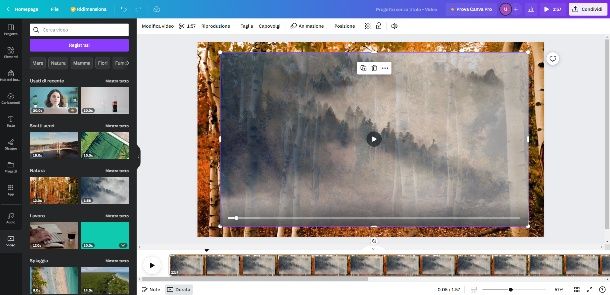
Canva è un portale online disponibile anche in versione app per Android e iOS/iPadOS, che consente di editare immagini e video in semplicità, diventando un punto di riferimento anche per chi non è avvezzo nel montaggio o nel graphic design. Si tratta di un servizio gratuito che, tuttavia, dispone di una versione PRO al costo di 11,99 euro/mese. Maggiori informazioni qui.
Per utilizzare Canva al fine di sovrapporre due video, recati sul sito ufficiale tramite il tuo browser preferito e seleziona uno dei metodi per effettuare l'accesso (o l'iscrizione se non disponi di un account). Puoi scegliere tra Continua con Google, Continua con Facebook, Continua con indirizzo e-mail, Continua in altro modo.
Effettuata l'iscrizione e l'accesso, premi su Crea un progetto in alto a destra e scegli Video. Recati nella sezione Caricamenti collocata nella barra di sinistra e trascina i due video che vuoi sovrapporre nella rispettiva barra. A questo punto, trascina il primo video nel riquadro centrale e regolalo in basa alla grandezza che desideri. Fai la stessa cosa con il secondo, stando attento a collocarlo al di sopra del primo video, sempre nel riquadro centrale.
In questo caso, ricordati di non spostarlo sulla timeline poiché quest'azione tenderà a sostituire il primo video col secondo anziché sovrapporlo. Spostandolo nel riquadro centrale, non devi fare altro che ridimensionare il video a seconda delle tue preferenze: nella timeline viene visualizzato un solo filmato, questo tuttavia è composto da due elementi ovvero il primo e il secondo video.
Adesso, per regolare la trasparenza di uno dei due video, cliccaci sopra e seleziona l'icona a scacchi dalla barra in alto, quella della Trasparenza. Regola la trasparenza del video e il gioco è fatto.
Premi su Condividi > Scarica e scegli le impostazioni di download premendo nuovamente su Scarica per ottenere il video.
Altri servizi per sovrapporre video online
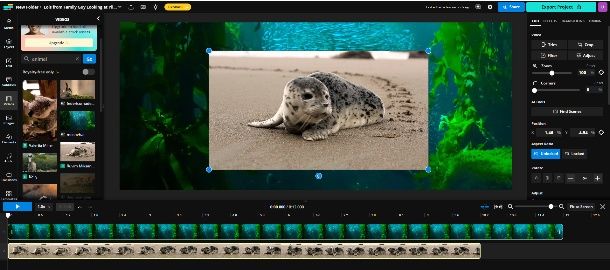
Puoi scegliere tra tanti altri servizi per sovrapporre video online, di conseguenza se non sei riuscito a trovare qualcosa che ti soddisfi, ti consiglio di provare le funzionalità di queste altre piattaforme: sono sicuro che resterai soddisfatto.
- Kapwing – un editor di video online per sovrapporre video in modo semplice è Kapwing. Sono molti gli utenti che gradiscono Kapwing per i suoi modelli e template di default, poiché permette loro di creare immagini divertenti e aggiungere effetti, filtri, sottotitoli e molto altro ancora. Sebbene sia un servizio gratuito, presenta una versione PRO al costo di 16 dollari/mese.
- VistaCreate — si tratta di uno strumento per la progettazione grafica gratuito che consente anche di lavorare su progetti che prevedono video e sovrapposizione di clip, usufruendo di tantissimi modelli e funzionalità. Dispone di una versione PRO al costo di 10 euro/mese.
- Clipchamp — di Clipchamp ti ho già parlato precedentemente, quello che non sai, però, è che si tratta di un servizio disponibile anche online e che quindi puoi utilizzare dal tuo browser preferito: non devi fare altro che collegarti al sito e potrai avere accesso a tutte le funzionalità disponibili in versione applicazione.
Come sovrapporre due video su Android
Ponendo il caso tu disponga di uno smartphone e quindi abbia necessità di sapere come sovrapporre due video su Android poiché necessiti di editare un video velocemente sul tuo dispositivo mobile, essendo questo sempre a portata di mano, devi sapere allora che esistono diverse app che puoi scaricare per raggiungere il tuo obiettivo. Di seguito ho pensato di segnalartene alcune, spiegandotele nel dettaglio.
CapCut
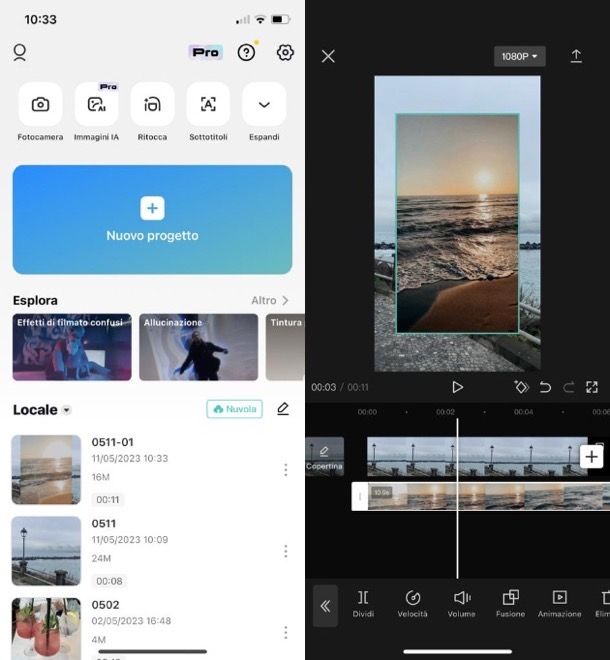
CapCut è un'applicazione gratuita progettata per l'editing dei video, ottenibile per dispositivi Android mediante Play Store e store alternativi. Pur essendo un'applicazione fruibile senza dover pagare nulla, dispone di una versione PRO a pagamento a partire da 9,99 euro/mese.
Capire come sovrapporre due video su CapCut è davvero semplice: una volta scaricata l'app, non devi fare altro che premere su Nuovo Progetto e abilitare CapCut all'accesso alla tua galleria per poter importare i video di tuo interesse.
Fatto questo, seleziona i video che ti interessa sovrapporre. Fai tap sul primo video che vuoi importare e premi Aggiungi: il video verrà così importato sulla timeline.
Adesso, dalla barra inferiore, seleziona Sovrimpressione e successivamente fai tap su Aggiungi sovrimpressione. Seleziona il video che vuoi sovrapporre al video principale e premi nuovamente su Aggiungi per vederlo comparire sovrapposto al video principale e riportarlo sotto quest'ultimo nella timeline.
Puoi regolare la grandezza del video sovrapposto come più desideri semplicemente allargando o restringendo la miniatura e, allo stesso tempo, puoi impostarne la durata allargando o restringendo le diapositive nella timeline.
Per regolarne l'opacità, seleziona lo strumento Fusione e regola la trasparenza dell'immagine mediante la barra. Puoi anche avvalersi dei filtri per ottenere un risultato lievemente diverso di sovrapposizione.
Se sei soddisfatto del risultato, premi sulla freccia che punta verso l'alto situata in alto a destra per avviare l'esportazione del file. Successivamente, premi su Fatto e otterrai il file nella galleria del tuo dispositivo.
Splice
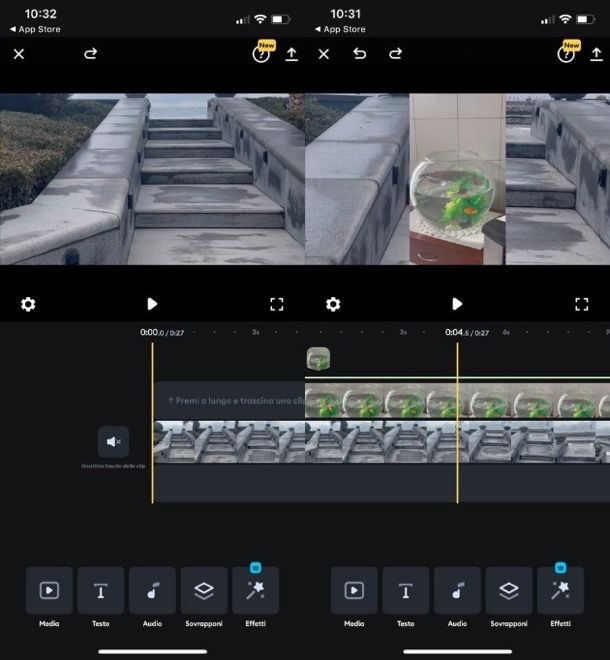
Attraverso Splice è facile ottenere la performance di un editor da computer ma ottimizzata per il proprio smartphone: si tratta di un'app che consente facilmente di creare video personalizzati con diversi strumenti di editing estremamente completi. Pur essendo un'app gratuita, dispone di diversi piani a pagamento a partire da 4,99 euro/settimana. Per ottenere e utilizzare Splice, scarica l'app dal Play Store o da store alternativi e avviala.
Una volta avviata Splice, l'app ti pone diverse domande alle quali puoi rispondere oppure ignorarle premendo su Salta in alto a destra. Successivamente, l'app ti fornisce le basi grazie a un breve tutorial che puoi saltare premendo ripetutamente su Avanti. In conclusione, premi su Inizia e sulla “x” in alto a destra per due volte.
Per iniziare a creare un nuovo video, fai tap su Nuovo progetto al centro e fornisci il consenso a Splice di accedere alle tue foto: seleziona il primo video che desideri editare premendo sulla rispettiva miniatura e fai tap su Avanti.
Successivamente, seleziona il formato del progetto facendo tap su una delle proporzioni elencate e basate sulle dimensioni supportate dai diversi social e dai un nome al progetto. Premi su Crea in alto a destra.
Splice avvia automaticamente un altro breve tutorial che puoi non considerare premendo su Salta. Dalla barra inferiore, premi Sovrapponi e seleziona il secondo video che vuoi sovrapporre dalle miniature disponibili, premendo poi su Aggiungi.
Dopo essere stato riportato nella sezione di editing, puoi vedere i due video sulla timeline di cui il secondo sovrapposto al primo: puoi regolarne la grandezza “pinzando” la miniatura sovrapposta al primo clip e la durata, regolandola direttamente dalla timeline.
In conclusione, premi sulla freccia che punta verso l'alto situata in alto a destra, seleziona le impostazioni di esportazione e fai tap su Esporta video.
Altre app per sovrapporre video su Android
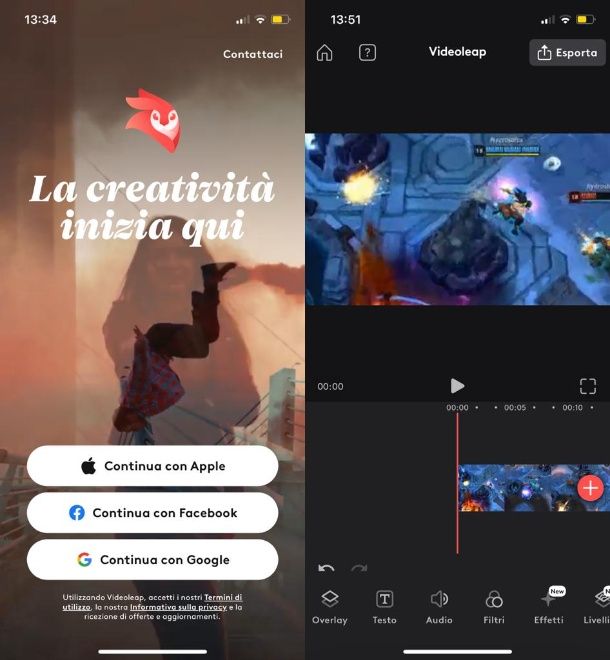
Le app precedenti ti sono piaciute ma pensi che non facciano per te? Non temere, ci sono tante altre app per sovrapporre video su Android che sono sicuro riuscirai ad apprezzare, trovando proprio quella giusta. Scaricale insieme a me e comincia a provarle seguendo il mio elenco, vedrai che non te ne pentirai.
- inShot – mediante inShot è possibile modificare ed editare video, aggiungendo audio ed effetti di transizione, ma anche foto, filtri, testo e creare collage. L'interfaccia è estremamente user friendly e questo rende l'applicazione di semplice utilizzo. inShot è un'app gratuita, tuttavia è possibile usufruire di una versione Pro a partire da 3,99 euro/mese.
- VideoLeap — un'altra app per il montaggio di video valida e facile da utilizzare è VideoLeap. Con VideoLeap puoi mixare, ritagliare, modificare e sovrapporre i tuoi clip nonché usufruire di tanti strumenti per l'editing. Pur essendo un'app gratuita, mette a disposizione alcune versioni a pagamento a partire da 11,49 euro/mese.
- VistaCreate – ti ho già parlato di VistaCreate precedentemente, devi sapere però che puoi usufruire di VistaCreate anche su dispositivi Android, ottenendo le medesime funzionalità elencate nei paragrafi precedenti, grazie alle quali puoi editare e sovrapporre clip video e ottenere il risultato da te auspicato. Dispone di alcune versioni a pagamento a partire da 15,99 euro/mese.
Come sovrapporre due video su iPhone
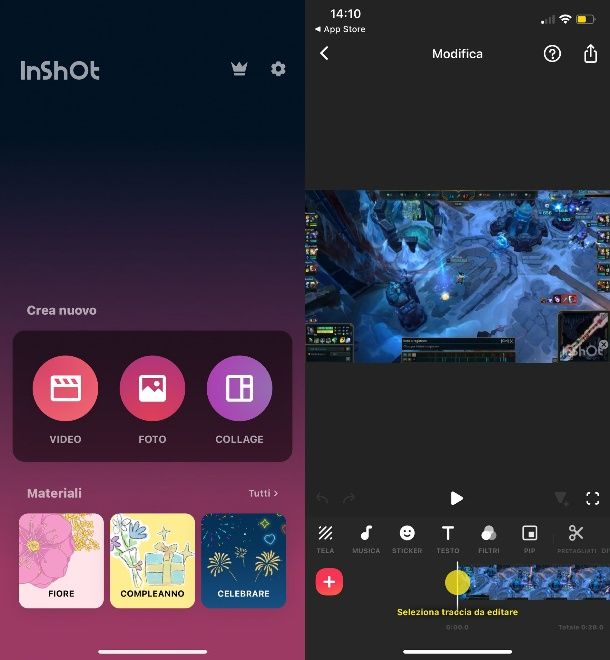
Se vuoi sapere come sovrapporre due video su iPhone, tutto quello che devi fare è avvalerti di una delle applicazioni segnalate nei paragrafi precedenti, essendo in egual modo disponibili sull'App Store e quindi fruibili anche per dispositivi iOS/iPadOS.
Se vuoi saperne di più, leggi la mia guida sulle app per creare video e sulle app per editare video.
Come sovrapporre due video su TikTok
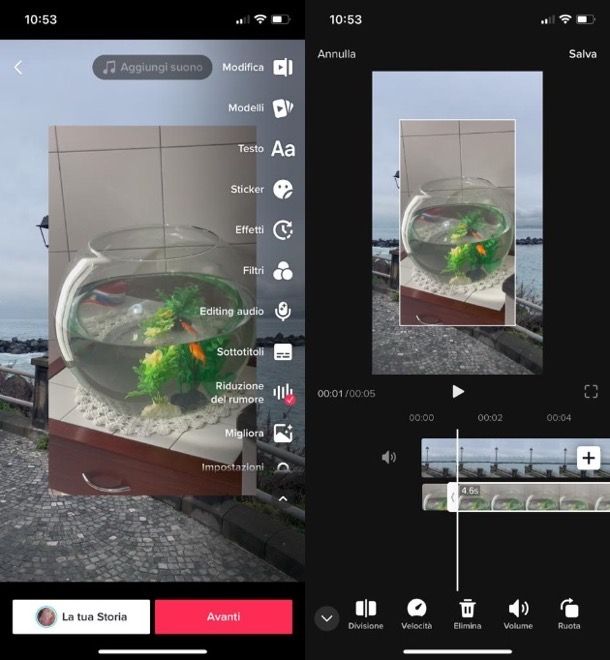
Da quando hai scaricato TikTok non riesci più a scollarti dal social e, anzi, hai deciso di partecipare anche tu alla vita della community arricchendola con i tuoi videoclip.
Il fatto è che, dopo aver avviato l'app ed eseguito l'accesso al tuo account come di consueto, ti sei reso conto di non sapere come sovrapporre due video su TikTok e in generale di non essere molto pratico con l'editor messo a disposizione dalla piattaforma.
Il lato positivo è che l'operazione che vuoi effettuare non è difficile come si paventa e, di conseguenza, puoi ottenere due video sovrapposti semplicemente eseguendo i procedimenti che ti sto per elencare.
Per prima cosa, premi sul pulsante “+” in basso e al centro. Dopo aver autorizzato l'app di TikTok ad avere accesso alla tua galleria, premi su Carica a destra e seleziona la voce Video. Adesso fai tap sul video che desideri importare e successivamente premi la prima icona in alto a destra ovvero l'icona che ti consentirà di visualizzare la timeline per effettuare le modifiche.
A questo punto premi su Sovraimpressione situato in basso a destra e seleziona il secondo filmato che vuoi sovrapporre al primo, premendo su Avanti. Otterrai, in questo modo, i due filmati disposti uno sull'altro sulla timeline e di conseguenza sovrapposti.
Adesso non ti resta che pubblicare il video premendo su Salva > Avanti, impostando una descrizione e le informazioni di privacy e premendo su Pubblica in basso a destra.
Per maggiori informazioni su come fare video su TikTok, leggi la mia guida dedicata.

Autore
Salvatore Aranzulla
Salvatore Aranzulla è il blogger e divulgatore informatico più letto in Italia. Noto per aver scoperto delle vulnerabilità nei siti di Google e Microsoft. Collabora con riviste di informatica e cura la rubrica tecnologica del quotidiano Il Messaggero. È il fondatore di Aranzulla.it, uno dei trenta siti più visitati d'Italia, nel quale risponde con semplicità a migliaia di dubbi di tipo informatico. Ha pubblicato per Mondadori e Mondadori Informatica.